Reason Lite Rack PluginをFLStudioで使う方法
管理人 yosi です。
PluginButiqeで7月に買い物すると「Reason Lite Rack Plugin」が貰えますね!
実を言いますとCドライブの容量不足でRason11を買ってはいるものの使って無かったんです。(RefillをCドラに置かないと起動させてくれないから・・・)
ただ、Reason Lite Rack Pluginだと容量が少ないからか無事インストール出来ました。
ちょっと遊んでみましたが、楽しいですね。
そしてFLStudioだとそのまま使えるかと言うと少し設定をしないと使えないので、その辺の解説をしていきます。
この記事を以下の内容でお送りします。
FLStudioでReason Lite Rack Pluginを正しく認識させる方法
まずインストールについては詰まる所も無いかと思うので、割愛します。
私の場合どうやっても「Reason Rack Plugin」がSynthとして開けず、Effectとしてしか開けませんでした。
以下の様に1つか表示されない場合はSynth側から開けないと思います。
同じようにはまった方は以下のように認識させてみて下さい。
まずメニューの「Option」から「Manage plugins」をクリック
ここで注意点は「Verify Plugins」にチェックを入れます。
もし既に一度スキャンしてしまっている場合は一応「Rescan previously verified plugins」にチェックを入れると良いです。
「Find more plugins」をクリックして待ちましょう。
(プラグインの数によっては数十分かかります。)
スキャンが終わったら右下の「Find」に「reason」等のキーワードを入れて結果を確認しましょう。
以下の様に2つ表示され、「Synth」と「Effect」で認識していればOKです。
Reason Lite Rack PluginをFLStudioで使う方法まとめ
実を言うと結構解決するまでに時間を要しました。
(情報が少なくてなかなかこれというヒントが見つからず苦労しました)
やっと解決したので、少しの間Reason Lite Rack Pluginを使った記事を書いていきます。




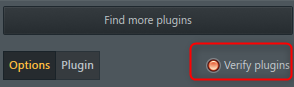


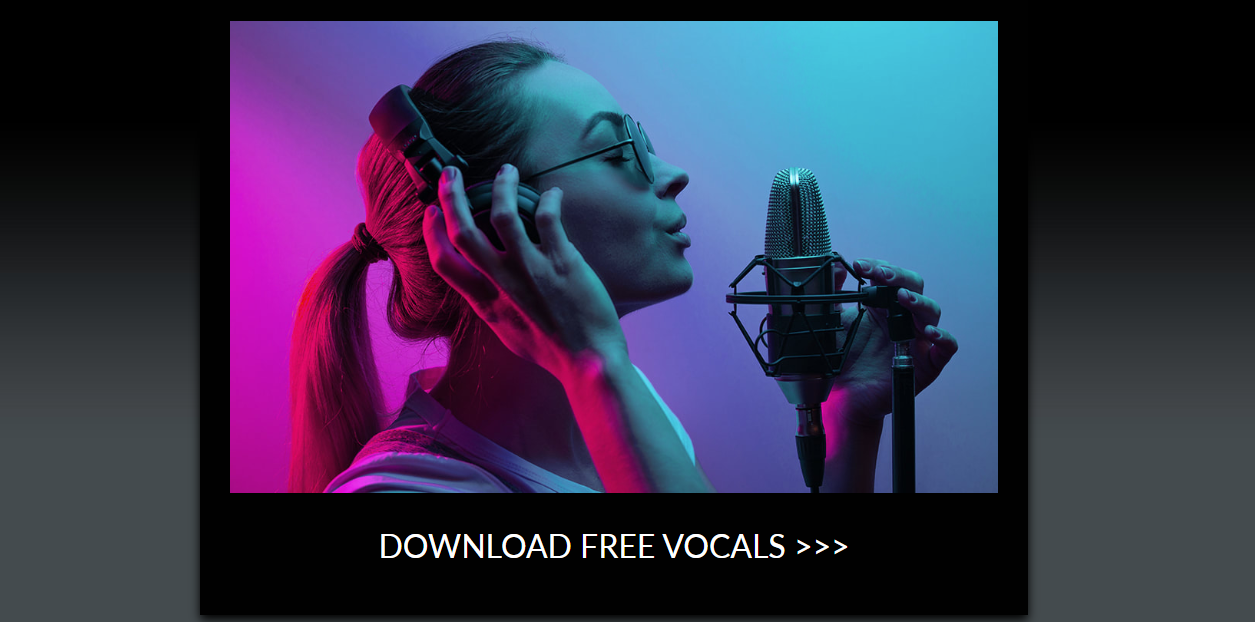

コメント